A Windows 10 javítása helyben történő frissítéssel
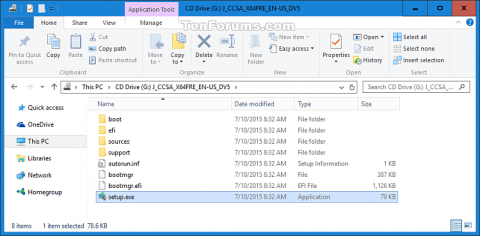
Ez az útmutató bemutatja, hogyan hajthatja végre a Windows 10 javítási telepítését a helyben történő frissítés végrehajtásával anélkül, hogy bármit is veszítene.
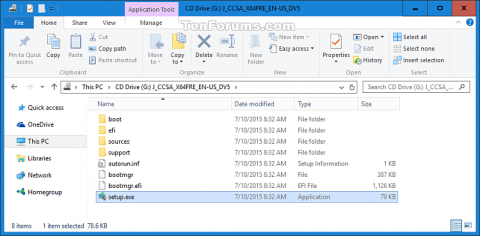
Ha problémái vannak a Windows rendszerrel a számítógépén, frissítheti vagy alaphelyzetbe állíthatja a Windows rendszert.
A számítógép frissítése az operációs rendszer újratelepítésével javítja a szoftverproblémákat, miközben érintetlenül hagyja a felhasználói adatokat, felhasználói fiókokat és fontos beállításokat. Az összes többi előre telepített testreszabás visszaáll gyári állapotába. A Windows 10 rendszerben ez a funkció nem tartja meg a felhasználók által vásárolt Windows-alkalmazásokat.
A számítógép alaphelyzetbe állítása újratelepíti az operációs rendszert, törli az összes adatot és felhasználói fiókot (például adatokat, klasszikus Windows-alkalmazásokat és univerzális Windows-alkalmazásokat), és visszaállítja az előre telepített testreszabásokat az exportált állapotú műhelybe.
Mindazonáltal elvégezheti a Windows 10 javítási telepítését a helyben történő frissítés végrehajtásával anélkül, hogy a telepített Windows-frissítéseken kívül más adatok is elvesznének.
Megjegyzés: Ha a Windows rendszert a BitLocker zárolja , akkor a javítótelepítés végrehajtása előtt szüneteltetnie kell vagy le kell tiltania a BitLockert a Windows meghajtón. A telepítés befejezése után folytathatja vagy újra engedélyezheti a BitLockert.
A Windows 10 javítási telepítésének megkezdése előtt győződjön meg arról, hogy ideiglenesen letiltotta a Secure Boot funkciót az UEFI firmware beállításainál. A telepítés után újraaktiválhatja, ha akarja.
A Windows 10 build 18298-as verziójától kezdve a Microsoft néhány tervezési módosítást hajtott végre a Windows 10 telepítőjén, amikor a setup.exe fájlt Windows 10 ISO-fájlból futtatta.
Ez az útmutató bemutatja, hogyan hajthatja végre a Windows 10 javítási telepítését a helyben történő frissítés végrehajtásával anélkül, hogy bármit is elveszítene.
Megjegyzés : A Windows 10 javítási telepítéséhez rendszergazdaként kell bejelentkeznie.
A Windows 10 javítási telepítésének végrehajtása helyben történő frissítéssel
1. lépés . Jelentkezzen be rendszergazdai fiókba a Windows 10 rendszerben.
2. lépés . Le kell tiltania vagy el kell távolítania a telepített harmadik féltől származó AV- vagy biztonsági programot, hogy ne zavarja a Windows 10 frissítését. A Windows 10 telepítésének befejezése után újratelepítheti.
3. lépés . Hajtsa végre az alábbi 4., 5. vagy 6. lépést a Windows 10 javítási telepítéséhez használt telepítési adathordozótól függően.
4. lépés . Végezze el a Windows 10 javítási telepítését az ISO-fájl segítségével
Ha nem rendelkezik vele, le kell töltenie a Windows 10 ISO-fájlt , majd csatolnia kell az ISO-fájlt, és futtassa a setup.exe fájlt a Windows 10 telepítőjének elindításához.
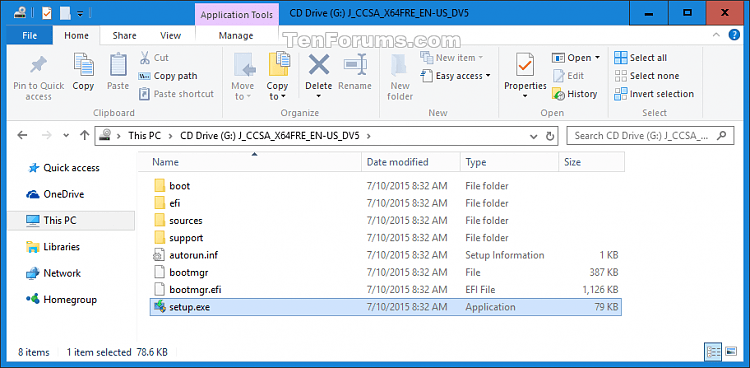
Ha az UAC kéri , kattintson az Igen gombra .
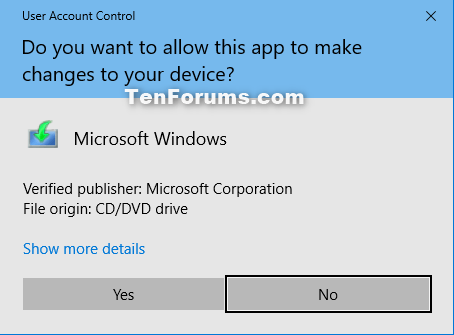
Folytassák a 7. lépéssel .
5. lépés . Hajtsa végre a Windows 10 javítási telepítését USB-telepítési adathordozóval
Megjegyzés: Egyes felhasználók arról számoltak be, hogy a Windows 10 1903-as verziójában USB használatakor nem tudják végrehajtani a javítási telepítést. Ha Ön is ezt a problémát tapasztalja, használja az ISO-fájlt.
Ha nem rendelkezik ilyennel, hozzon létre USB-flasht a Windows 10 telepítéséhez . Csatlakoztassa és nyissa meg az USB flash meghajtót, futtassa a setup.exe fájlt a Windows 10 telepítőjének elindításához. Ha az UAC értesíti, kattintson az Igen gombra . Ezután folytassa a 7. lépéssel .
6. lépés . Hajtsa végre a Windows 10 javítási telepítését a Media Creation Tool segítségével.
Megjegyzés : Ne használja a Media Creation Tool eszközt a javítási telepítéshez, ha a Windows 10 régebbi buildje van telepítve, és meg szeretné tartani, mert a Media Creation Tool nem támogatja a régebbi buildeket.
Látogassa meg az alábbi linket a Microsoft oldalának megnyitásához, majd kattintson az Eszköz letöltése most elemre .
https://www.microsoft.com/en-us/software-download/windows10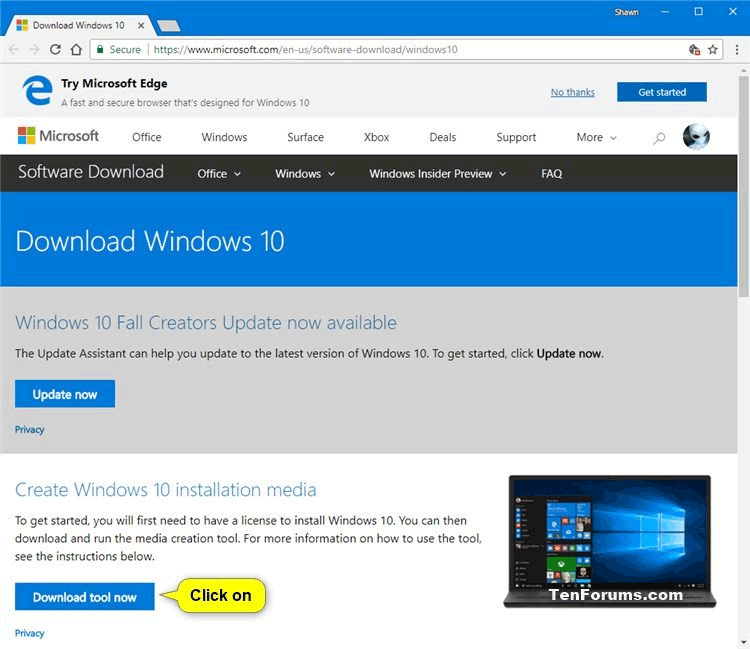
Mentse a MediaCreationTool.exe fájlt az asztalra, és futtassa.
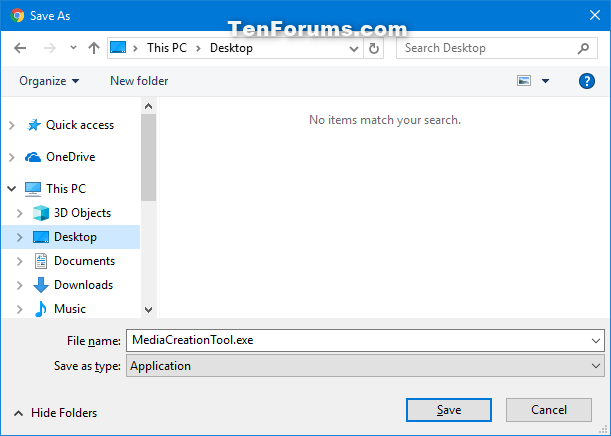
Ha az UAC kéri, kattintson az Igen gombra .
Kattintson az Elfogadás gombra az alkalmazási értesítés és a licencfeltételek elfogadásához. Válassza a PC frissítése most lehetőséget , majd kattintson a Tovább gombra . A Windows 10 betöltődik. Folytassák a 10. lépéssel .
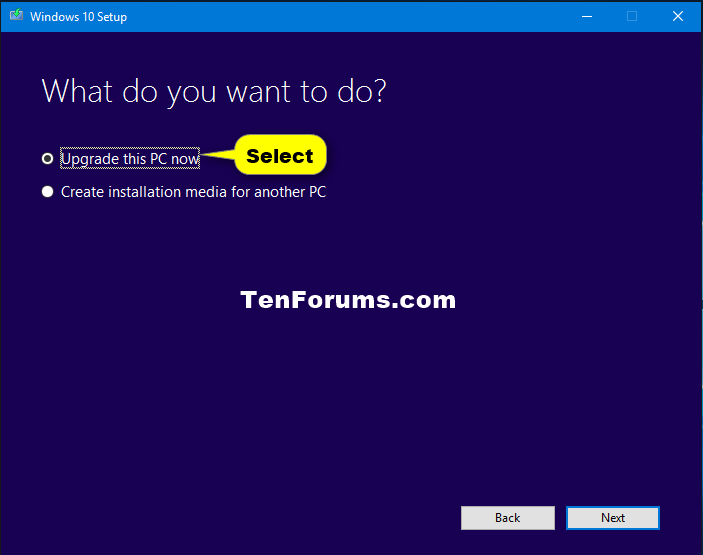
7. lépés: A Windows 10 telepítője megkezdi a felkészülést.
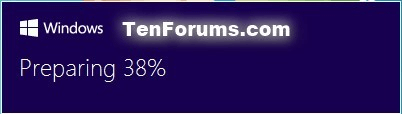
8. lépés . Kattintson a Windows Telepítő frissítések letöltési módjának módosítása hivatkozásra .
Megjegyzés : Ha követi a 6. lépést a Media Creation Tool segítségével, folytassa a 11. lépéssel .
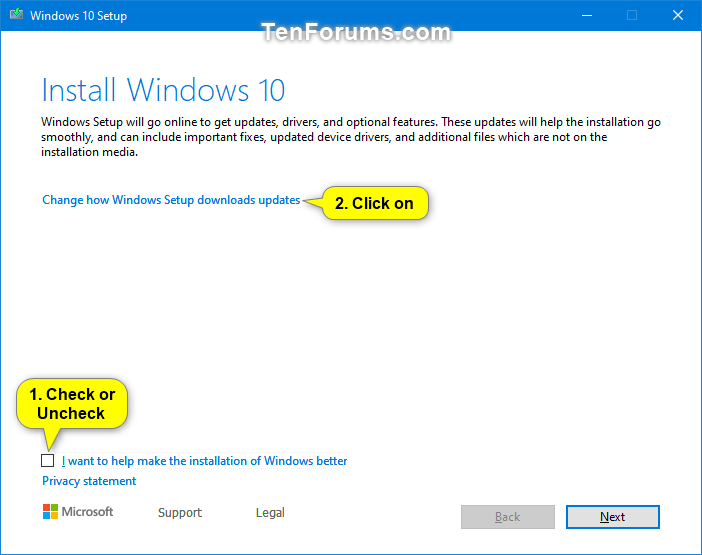
9. lépés . Válassza a Nem most lehetőséget , majd kattintson a Tovább gombra .
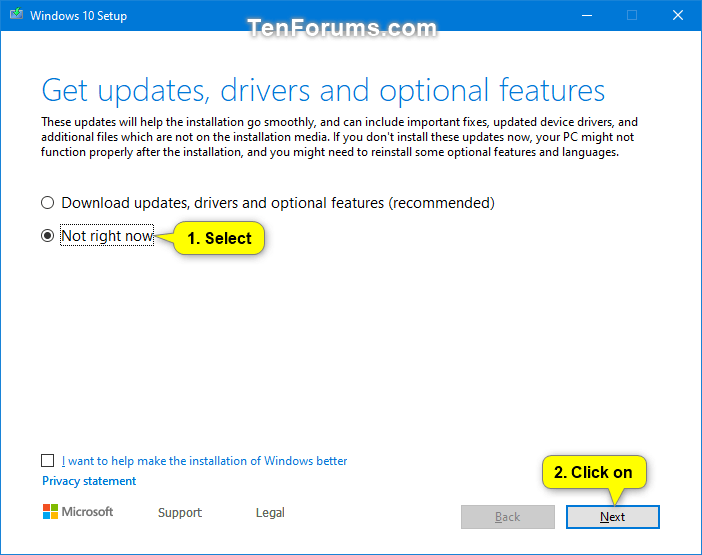
10. lépés . A Windows 10 telepítője mindent előkészít.
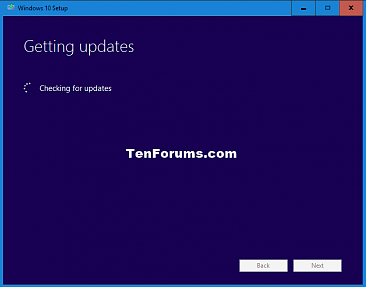
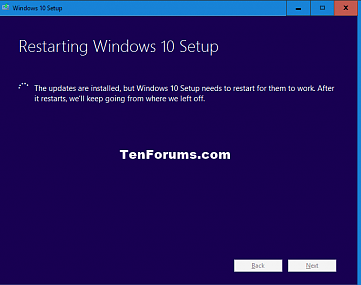
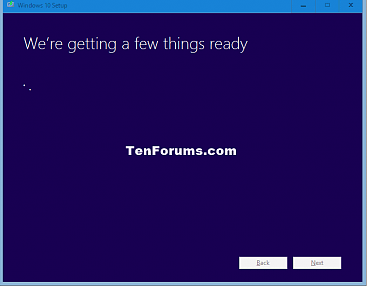
11. lépés . Kattintson az Elfogadás gombra a licencfeltételek elfogadásához.
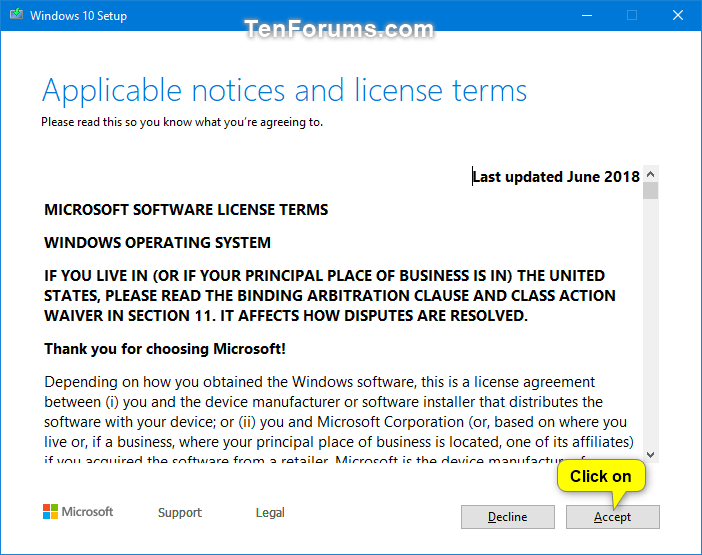
12. lépés . A Windows 10 telepítője ellenőrzi és telepíti az elérhető frissítéseket, és gondoskodik arról, hogy készen állnak a telepítésre.
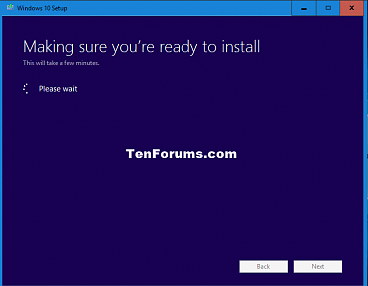
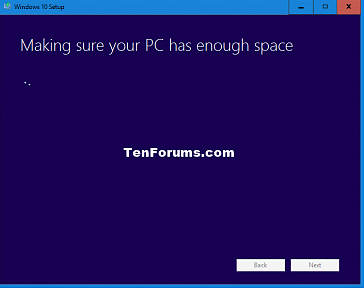
13. lépés . Kattintson a Telepítés gombra a Windows 10 javítási telepítésének elindításához.
Megjegyzés : Ha csak a Semmi lehetőség van , akkor a telepítési adathordozó nem egyezik meg a telepített verzióval.
Ha módosítani szeretné a megtartani kívánt adatokat, kattintson a Megtartandó módosítása hivatkozásra , válassza ki a megtartandó adatokat, kattintson a Tovább gombra , és térjen vissza a fenti 12. lépéshez.
Ha nem választja a Személyes fájlok és alkalmazások megtartása lehetőséget , minden személyes adata elveszik.
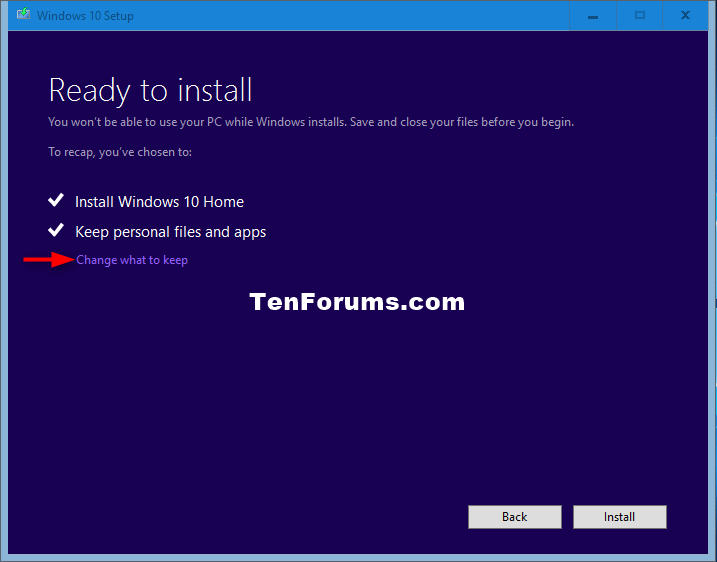
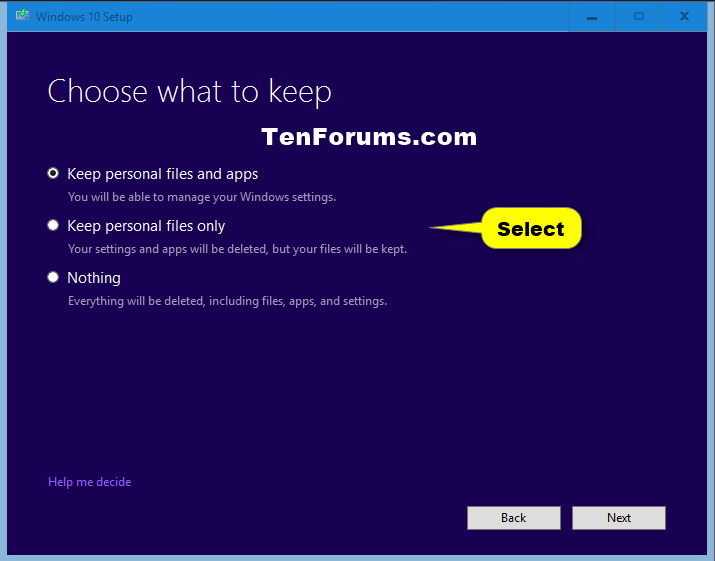
14. lépés . A Windows 10 telepítője felülírást kezd végrehajtani a Windows javítása érdekében. Ez a folyamat némi időt vesz igénybe.
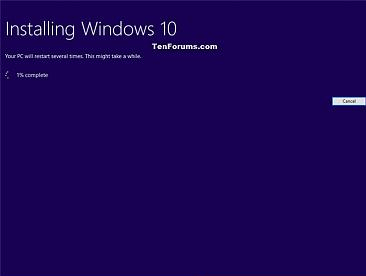
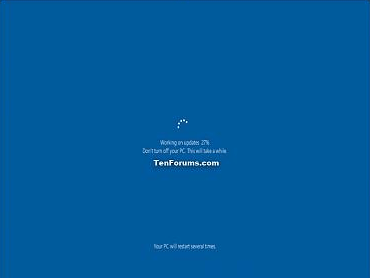
15. lépés . Most már bejelentkezhet a Windows 10 rendszerbe.
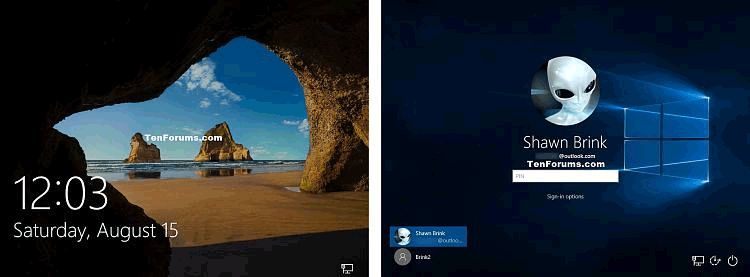
16. lépés . Amikor egy felhasználó először jelentkezik be, látni fogja az első bejelentkezési animációt, mielőtt elérné az asztalt.
17. lépés . Ügyeljen arra, hogy a megfelelő időzónát, dátumot és időt állítsa be.
18. lépés . Ha szeretné, a Lemezkarbantartó segítségével törölheti a Windows frissítési naplófájljait, a korábbi Windows-telepítés(ek)et és az ideiglenes Windows-telepítési fájlokat, hogy nagy mennyiségű helyet szabadítson fel a merevlemezen.
Megjegyzés: Ez a lépés törli a C:\$Windows.~BT és C:\Windows.old mappákat.
Ha törli a Windows.old mappát, nem tud visszatérni a Windows korábbi verziójához.
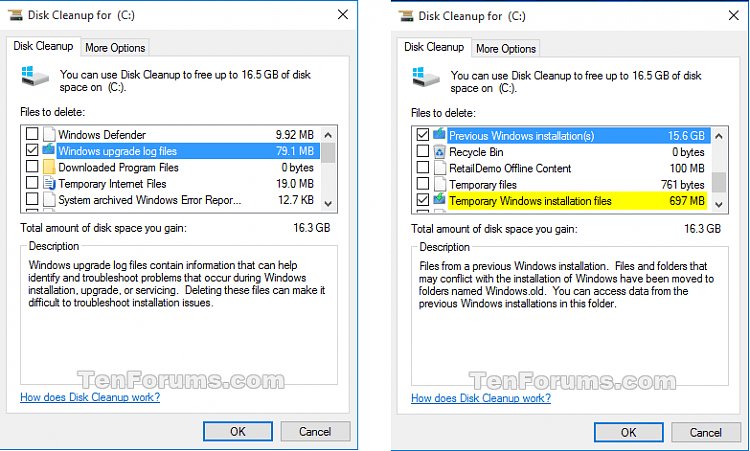
Sok sikert kívánok!
A Kioszk mód a Windows 10 rendszeren egy olyan mód, amelynél csak 1 alkalmazás használható, vagy csak 1 webhely érhető el vendégfelhasználókkal.
Ez az útmutató bemutatja, hogyan módosíthatja vagy állíthatja vissza a Camera Roll mappa alapértelmezett helyét a Windows 10 rendszerben.
A hosts fájl szerkesztése azt eredményezheti, hogy nem tud hozzáférni az internethez, ha a fájl nincs megfelelően módosítva. A következő cikk a hosts fájl szerkesztését mutatja be a Windows 10 rendszerben.
A fotók méretének és kapacitásának csökkentésével könnyebben megoszthatja vagy elküldheti őket bárkinek. Különösen a Windows 10 rendszeren néhány egyszerű lépéssel csoportosan átméretezheti a fényképeket.
Ha biztonsági vagy adatvédelmi okokból nem kell megjelenítenie a nemrég felkeresett elemeket és helyeket, egyszerűen kikapcsolhatja.
A Microsoft nemrég adta ki a Windows 10 évfordulós frissítését számos fejlesztéssel és új funkcióval. Ebben az új frissítésben sok változást fog látni. A Windows Ink ceruza támogatásától a Microsoft Edge böngészőbővítmény támogatásáig a Start menü és a Cortana is jelentősen fejlődött.
Egy hely számos művelet vezérléséhez közvetlenül a tálcán.
Windows 10 rendszeren letölthet és telepíthet csoportházirend-sablonokat a Microsoft Edge beállításainak kezeléséhez, és ez az útmutató bemutatja a folyamatot.
A Sötét mód a Windows 10 sötét hátterű felülete, amely segít a számítógépnek energiatakarékosságban, és csökkenti a felhasználó szemére gyakorolt hatást.
A tálcán korlátozott hely áll rendelkezésre, és ha rendszeresen több alkalmazással dolgozik, gyorsan elfogyhat a több kedvenc alkalmazás rögzítéséhez szükséges hely.









